assistant de création de package memoQ
Dans la version chef de projet de memoQ, vous pouvez attribuer des documents à d’autres personnes dans un projet local - même lorsque vous n’avez pas un memoQ TMS.
Après avoir attribué des traducteurs et des relecteurs à des documents dans un projet local, vous pouvez faire l’une des deux tâches:
Publier le projet sur un memoQ TMS et laisser les traducteurs consulter le projet depuis le serveur. Tu as besoin d’un memoQ TMS pour ça. Pour en savoir plus, consultez la page de documentation sur l’assistant de publication de projets.
Ou, vous pouvez faire en sorte que memoQ crée des packages de traduction pour chaque traducteur et relecteur. Chaque package de traduction est un fichier unique avec l’extension .mqout. Vous pouvez envoyer ces fichiers à vos collègues par courriel. Lorsqu’ils ouvriront le package dans leurs copies de memoQ, ils obtiendront un projet local classique. Ils peuvent travailler avec ce projet de la manière habituelle. Lorsqu’ils ont terminé, ils peuvent enregistrer des packages de livraison. Un package de livraison est à nouveau un fichier unique avec l’extension .mqback. Le traducteur envoie ce fichier au chef de projet, qui peut utiliser le package de livraison pour mettre à jour la copie principale du projet.
Pour créer les packages de traduction après que les traducteurs ont été attribués, utilisez l’assistant de package memoQ.
Comment se rendre ici
Nécessite memoQ project manager: Vous avez besoin de la version chef de projet de memoQ pour distribuer le travail dans des packages de traduction.
- Créez ou ouvrez le projet local où vous souhaitez inviter d’autres traducteurs ou relecteurs.
- Dans Accueil, choisissez Traductions.
-
Sur la barre au-dessus de la liste des documents, cliquez sur Attribuer les documents.

- Tapez les noms des traducteurs et des relecteurs à côté de chaque document. Il suffit de cliquer sur la cellule dans la colonne Traducteur, relecteur 1 ou relecteur 2, et de taper un nom.
-
Après avoir tapé un nom, appuyez sur Tab. Si certains noms sont déjà remplis, vous pouvez choisir parmi les noms existants. Utilisez les zones déroulantes pour cela.
Attribuer plusieurs documents à une personne: Sélectionnez les documents. Sur l’onglet Documents du ruban, cliquez sur Attribuer. Ensuite, à partir du menu, choisissez attribuer à nouveau. La fenêtre Attribuer les documents sélectionnés s’ouvre. Tapez les noms des utilisateurs, puis cliquez sur OK.
- Dans l'Accueil, choisissez Vue d’ensemble.
- Sur l’onglet Général, sous Vérifications de package, cliquez sur Vérifier le projet maintenant. memoQ vous fournira un rapport sur les attributions. Vous verrez combien de documents sont déjà attribués aux traducteurs et aux relecteurs. Vous pouvez créer des packages de traduction si au moins un document est attribué à un traducteur ou à un relecteur.
-
Cliquez sur Créer un nouveau package de traduction. L’Assistant de création de kit de traduction memoQ démarre.
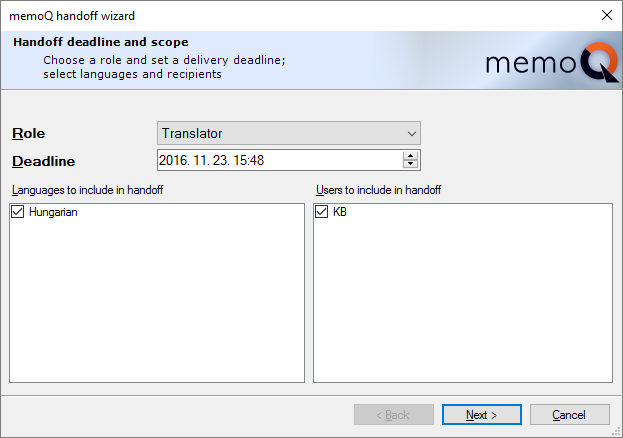
Que pouvez-vous faire?
- Choisissez la tâche à transférer. Dans la zone déroulante Rôle, choisissez Traducteur,relecteur 1 ou relecteur 2.
- Fixez une échéance pour la tâche dans la zone Deadline. N’oubliez pas de choisir une heure de la journée, aussi.
- Choisissez les langues cibles à transférer. Sous Langues à inclure dans le package, cochez la case pour chaque langue cible que vous souhaitez inclure dans le package. Normalement, toutes les langues cibles sont sélectionnées.
- Choisissez qui recevra les packages de traduction. Sous Utilisateurs à inclure dans le package de traduction, cochez la case pour chaque utilisateur qui recevra un package de traduction. memoQ crée un package de traduction pour chaque utilisateur et pour chaque langue cible. (Si un utilisateur traduit dans deux langues, il recevra deux packages de traduction.) Par défaut, tous les utilisateurs sont sélectionnés.
Cliquez sur Suivant pour continuer. Cliquez sur Annuler pour quitter l’assistant sans créer les packages de traduction.
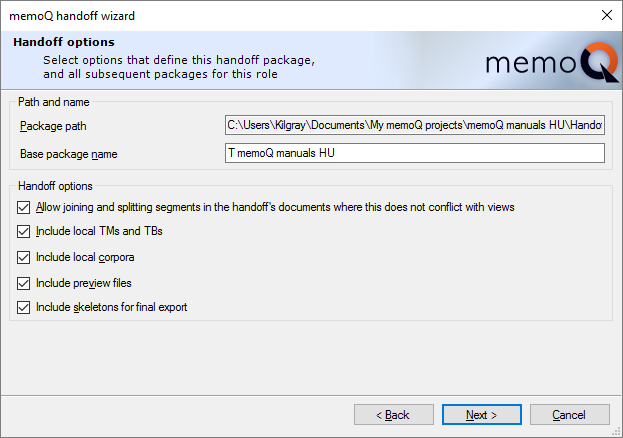
- Nommer le package: Normalement, memoQ crée un nom pour le package de traduction. Cela commence par le rôle(T - Traducteur,R1 - relecteur 1,R2 - relecteur2), suivi du nom du projet, puis du code à deux lettres de la langue cible. Lorsque memoQ crée un paquet réel, il y ajoute le nom de l’utilisateur et la date. Dans la zone Nom du package de base, vous pouvez taper un nom de base différent, mais ce n’est pas nécessaire.
- Normalement, memoQ permet au destinataire de joindre et de diviser les segments. Ne pas interdire cela, à moins que ce ne soit absolument nécessaire. Si vous souhaitez empêcher l’utilisateur de fusionner et de diviser des segments, vous devez d’abord corriger la segmentation dans les documents. Pour empêcher l’utilisateur de fusionner et de diviser les segments, décochez la case Autoriser l’assemblage et la division des segments.
Décidez ce qui sera inclus dans le package de traduction. Normalement, memoQ inclut tous les éléments ci-dessous. Pour omettre un élément, décochez sa case.
- Inclure les MT locales et les BT: Le package contiendra une exportation TMX de toutes les mémoires de traduction locales et une exportation CSV de toutes les bases terminologiques locales. Lorsque l’utilisateur importe le package de traduction, il verra les mêmes ressources locales.
Utilisation des TMS et BT en ligne: Vous pouvez ajouter des mémoires de traduction en ligne et des bases terminologiques au projet à partir d’un memoQ TMS. Si vous faites cela, puis créez un package de traduction, memoQ inclura une référence aux ressources en ligne dans le package. Les ressources en ligne ne seront pas copiées dans le package de traduction. Au lieu de cela, lorsque le destinataire ouvre le package de traduction, memoQ essaiera de se connecter à la memoQ TMS où se trouve la ressource en ligne.
- Inclure les bases LiveDocs locales: Le package de traduction comprendra les bases LiveDocs locales utilisées dans le projet. Les bases LiveDocs sont incluses dans un format interne binaire, et également sous forme de fichiers XLIFF afin qu’elles puissent être chargées dans d’autres outils. memoQ va utiliser les fichiers binaires.
- Inclure les fichiers d’aperçu: Le package contiendra des fichiers d’aperçu, afin que le traducteur puisse voir un aperçu en temps réel du document qu’il traduit. Si vous avez besoin d’un plus petit fichier de package et que vous êtes certain que l’aperçu ne vous aidera pas avec la traduction, vous pouvez décocher cette case.
- Inclure les squelettes pour l’exportation finale: Normalement, le destinataire pourra exporter la traduction formatée du projet. Vous voudrez peut-être empêcher cela. Si l’utilisateur ne doit pas être en mesure d’exporter les traductions terminées, décochez cette case. Cela vous donnera également un plus petit fichier de package.
Cliquez sur Suivant pour continuer, Précédent pour revenir à la première page et modifier les paramètres là-bas. Cliquez sur Annuler pour quitter l’assistant sans créer les packages de traduction.
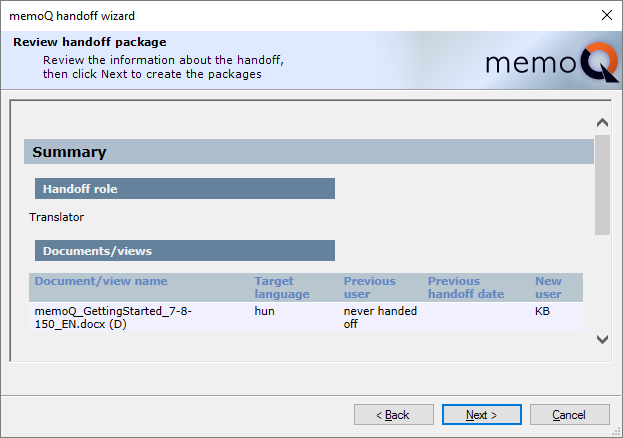
Cette page liste tous les fichiers et packages de traduction que memoQ créera. Vous pouvez vérifier si tous les paramètres sont corrects. S’ils ne le sont pas, cliquez sur Précédent, et changez les options. Si les paramètres sont corrects, cliquez sur Suivant. memoQ créera les packages de traduction. Cela pourrait prendre plusieurs minutes en fonction de la taille du projet. Vous serez ensuite ramené au volet Vue d’ensemble de l ’Accueil .
Lorsque vous avez terminé
Après que les packages de traduction sont créés, vous devez les envoyer aux traducteurs et aux relecteurs.
- Dans l'Accueil, choisissez Vue d’ensemble.
- Sur le Volet d ’aperçu, cliquez sur l’onglet Package/livraison.
- Sous Chemin d'accès aux packages de traduction, cliquez sur Ouvrir le dossier.
- Une fenêtre de dossier s’ouvre avec les icônes des fichiers du package de traduction. Vous pouvez les joindre aux courriels que vous envoyez aux traducteurs.
Après avoir envoyé les packages, vous devez attendre les livraisons. Vous recevrez des fichiers de package de livraison (fichiers.mqback ). Pour mettre à jour votre projet:
- Dans l'Accueil, choisissez Vue d’ensemble.
- Dans le Volet d ’aperçu, cliquez sur l’onglet Package / livraison.
- Sous Actions, cliquez sur Recevoir la livraison.
- Une fenêtre ouverte apparaît. Trouvez et double-cliquez sur le fichier du package de livraison. memoQ mettra à jour les documents qu’il reçoit dans le package de livraison.
Livraisons partielles: Un package de livraison peut contenir une livraison partielle où tous les segments ne sont pas traduits ou confirmés. Vous verrez cela dans le volet Traductions, dans la colonne Progress, après avoir importé le package de livraison.
Une fois que certains des documents sont entièrement livrés, vous pouvez créer les packages de traduction pour les relecteurs. Faites cela de la même manière que vous l’avez fait pour les traducteurs. Cependant, sur la première page de l’assistant de package memoQ, choisissez relecteur 1 ou relecteur 2 dans la boîte déroulante Rôle.
Lorsque de nouveaux documents sont ajoutés au projet, ou qu’un document existant est attribué à quelqu’un d’autre: Retournez simplement au volet Vue d’ensemble et créez de nouveaux packages de traduction. memoQ créera des packages de mise à jour. Si un utilisateur reçoit un deuxième package de traduction d’un projet, memoQ mettra à jour sa copie du projet.
Si le package s’est mal passé, et que vous voulez recommencer à zéro: Dans l'Accueil, choisissez Vue d’ensemble. Sur le Volet d ’aperçu, cliquez sur l’onglet Package/livraison. Sous Actions, cliquez sur Effacer l’historique des packages. Attention: Après avoir effacé l’historique des packages, vous pourriez encore recevoir des packages de livraison en réponse aux précédents packages de traduction. Cependant, vous ne pourrez pas mettre à jour votre projet à partir de ceux-ci.
Si vous ne pouvez pas mettre à jour votre projet à partir d’un package de livraison: Décompressez le fichier du package, et sur le projet, importez les fichiers XLIFF (.xlf ou .mqxlz) que vous trouvez à l’intérieur. memoQ mettra à jour les documents dans le projet, mais il ne mettra pas à jour leur état du flux de travail.